
Video kartica, kot katera koli druga strojna komponenta, nameščena v računalniku, ali prenosnem računalniku in priključena na matično ploščo, potrebuje razpoložljivost voznikov. To je specializirana programska oprema, ki je potrebna za vsako od teh naprav za pravilno delovanje. Neposredno v tem članku bomo govorili o tem, kako namestiti gonilnike za grafični adapter GeForce GT 240, ki ga je ustvaril NVIDIA.
Prenos in namestitev programske opreme za GEFORCE GT 240
Videokazita, ki se obravnava kot del tega članka, je precej stara in nizka zmogljivost, vendar razvijalec še vedno ni pozabil na njen obstoj. Posledično lahko prenesete gonilnike za GEFORCE GT 240, na minimum, od podporne strani na uradni spletni strani NVIDIA. Toda to ni edina razpoložljiva možnost.Metoda 1: Uradna stran proizvajalca
Vsak samospošt razvijalec in proizvajalec železa poskuša ohraniti čim dlje, ustvarjene izdelke. NVIDIA ni izjema, tako da na spletni strani tega podjetja najdete in prenesete gonilnike za skoraj vsak grafični adapter, vključno z GT 240.
Prenesi
- Sledite povezavi do strani »Nakladalne gonilnike« uradne spletne strani NVIDIA.
- Najprej upoštevajte neodvisno (ročno) iskanje. Iz spustnih seznamov izberite potrebne elemente z naslednjim vzorcem:
- Vrsta izdelka: Geforce.;
- Serija izdelkov: Serija GEFORCE 200.;
- Družina izdelkov: GeForce GT 240.;
- Operacijski sistem: tukaj ga določite različice in praznjenja Glede na tistega, ki ste ga namestili v računalnik. Uporabljamo Windows 10 64-bit;
- Jezik: Izberite tistega, ki ustreza lokalizaciji vašega OS. Najverjetneje to Ruski.
- Prepričajte se, da so vsa polja pravilno napolnjena, in kliknite gumb Iskanje.
- Preusmerjeni boste na stran, s katero lahko prenesete gonilnik video kartice, vendar najprej se prepričajte, da je združljiv z NVIDIA GEFORCE GT 240. Pojdite na zavihek "Podprti izdelki" in poiščite ime vaše grafične kartice V seznamu GEFORCE 200 na seznamu serij opreme.
- Zdaj dvignite stran, bodo osnovne informacije o programski opremi. Bodite pozorni na datum izdaje prenesene različice - 12/14/2016. Iz tega lahko naredite popolnoma logičen zaključek - grafični adapter, ki ga obravnavamo, ne podpira več, ki ga razvijalec in to je najnovejši razpoložljivi vozniški urednik. Malo nižje, v zavihku »Značilnosti vprašanja«, se lahko seznanite z varnostnimi posodobitvami, ki so vključene v prenos, ki jo je mogoče prenesti. Ko berete vse informacije, kliknite »Prenesi zdaj«.
- Še ena čaka na vas, tokrat na zadnji strani, na kateri se lahko seznanite s pogoji licenčne pogodbe (neobvezno), in nato kliknite gumb »Sprejem in prenos«.
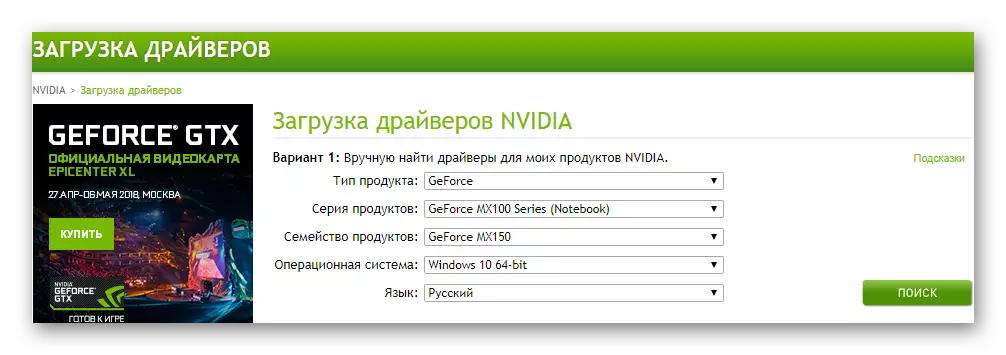
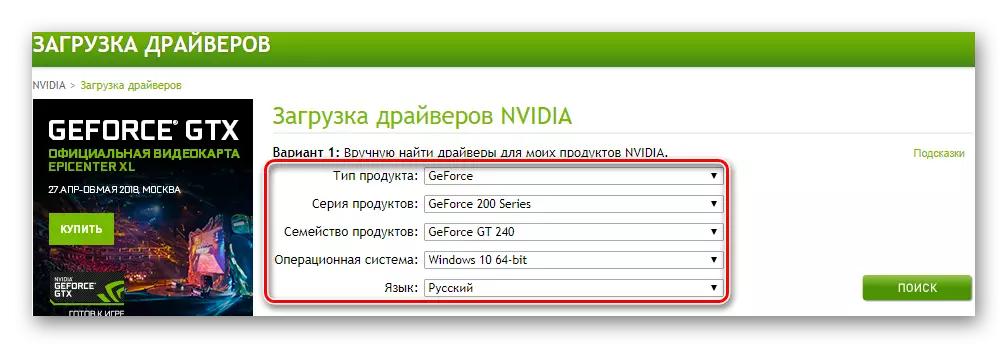

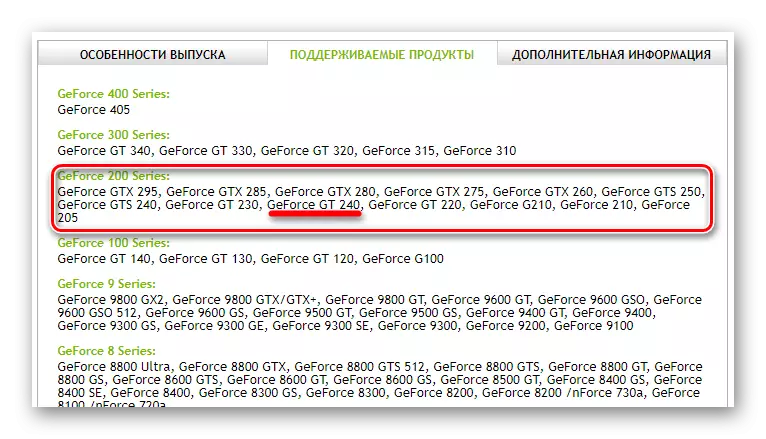
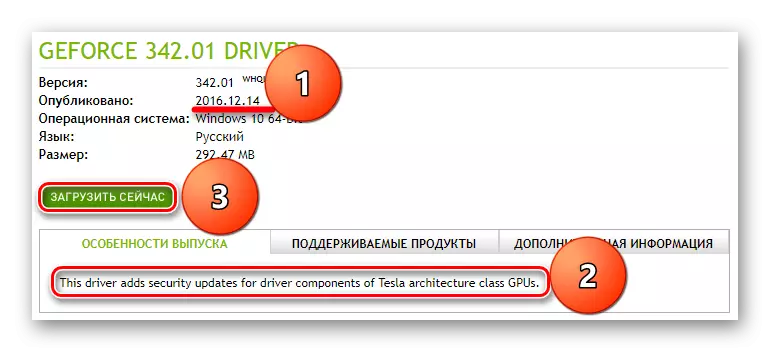

Začeli boste prenesti voznika, da bi sledili tečaju, ki ga lahko nastavite na plošči prenosa vašega brskalnika.
Takoj, ko je postopek zaključen, zaženite izvršljivo datoteko z dvojnim klikom na levi gumb miške. Pojdite na namestitev.
Namestitev
- Po kratki inicializaciji se bo začel namestitveni program NVIDIA. V majhnem oknu, ki se pojavi na zaslonu, boste morali podati pot do mape, da izvlečete glavne komponente programske opreme. Brez posebne potrebe priporočamo, da ne spremenite privzetega naslova imenika, preprosto kliknite "V redu", da se pomaknete na naslednji korak.
- Razpakiranje voznik, katerega napredek bo prikazan kot odstotek.
- Naslednji korak je preverjanje sistema združljivosti. Tukaj, kot v prejšnjem koraku, počakajte.
- Po zaključku skeniranja se v oknu namestitvenega programa prikaže licenčna pogodba. Ko ga berete, kliknite spodnji gumb »Sprejmi in nadaljujte«.
- Zdaj morate izbrati, kateri način je nameščen gonilnik video kartice na računalniku. Na voljo dve možnosti:
- Izrecno ne zahteva intervencije uporabnika in se izvede samodejno.
- "Selektivna namestitev" pomeni možnost izbire dodatne programske opreme, iz katere lahko zavrnete.
V našem primeru bo obravnavan drugi način namestitve, lahko izberete prvo možnost, še posebej, če je bil voznik za GEFORCE GT 240 v sistemu odsoten. Kliknite gumb Naprej, da se pomaknete na naslednji korak.
- Pojavi se okno z naslovom "Nastavitve vzorcev". Podrobneje je treba obravnavati predmeti, ki jih vsebuje.
- "Grafični voznik" - iz te točke, zagotovo ni vredno odstraniti kljukico, saj je to prav gonilnik za grafično kartico, ki jo potrebujemo najprej.
- Nvidia GeForce Experience - programska oprema iz razvijalca, ki omogočajo podrobno konfiguracijo parametrov video kartic. Ni nič manj zanimiva in njegova druga možnost je samodejno iskanje, prenos in namestitev gonilnika. O tem programu bomo govorili na tretjem način.
- "PHECSX System Software" je še en izdelek z blagovno znamko NVIDIA. To je tehnologija pospeševanja strojne opreme, ki lahko znatno poveča hitrost opravljenih izračunov. Če niste aktivni igralec (in uživaj z GT 240, je težko biti takšen), ne morete namestiti te komponente.
- Posebna pozornost si zasluži spodnji element "Izvedite čisto namestitev". OBVESTILO NJEGOVEGA KONTRACIJA, UPRAVLJAJO NAMESTITEV DRŽAVNIKA iz nič, to je vse svoje stare različice, dodatne podatke, datoteke in vnose v register, bodo izbrisane, nato pa bo nameščen zadnji dejanski urednik.
Odločitev z izbiro komponent programske opreme za namestitev, kliknite gumb »Naprej«.
- Nazadnje se bo namestitev gonilnika dejansko in dodatno programsko opremo začela, če ste to označili na prejšnji fazi. Priporočamo, da računalnik ne uporabljate, dokler se postopek ne zaključi. Monitor Screen v tem času se lahko večkrat odide, nato pa ponovno vklopite - to je naravni pojav.
- Po zaključku prve faze namestitve bo treba znova zagnati računalnik, kot je opisan s programom. Za eno minuto, zaprite vse uporabljene aplikacije, izvedite potrebno shranjevanje in kliknite »Ponovni zagon«. Če tega ne storite, se sistem po 60 sekundah samodejno ponovno zažene.
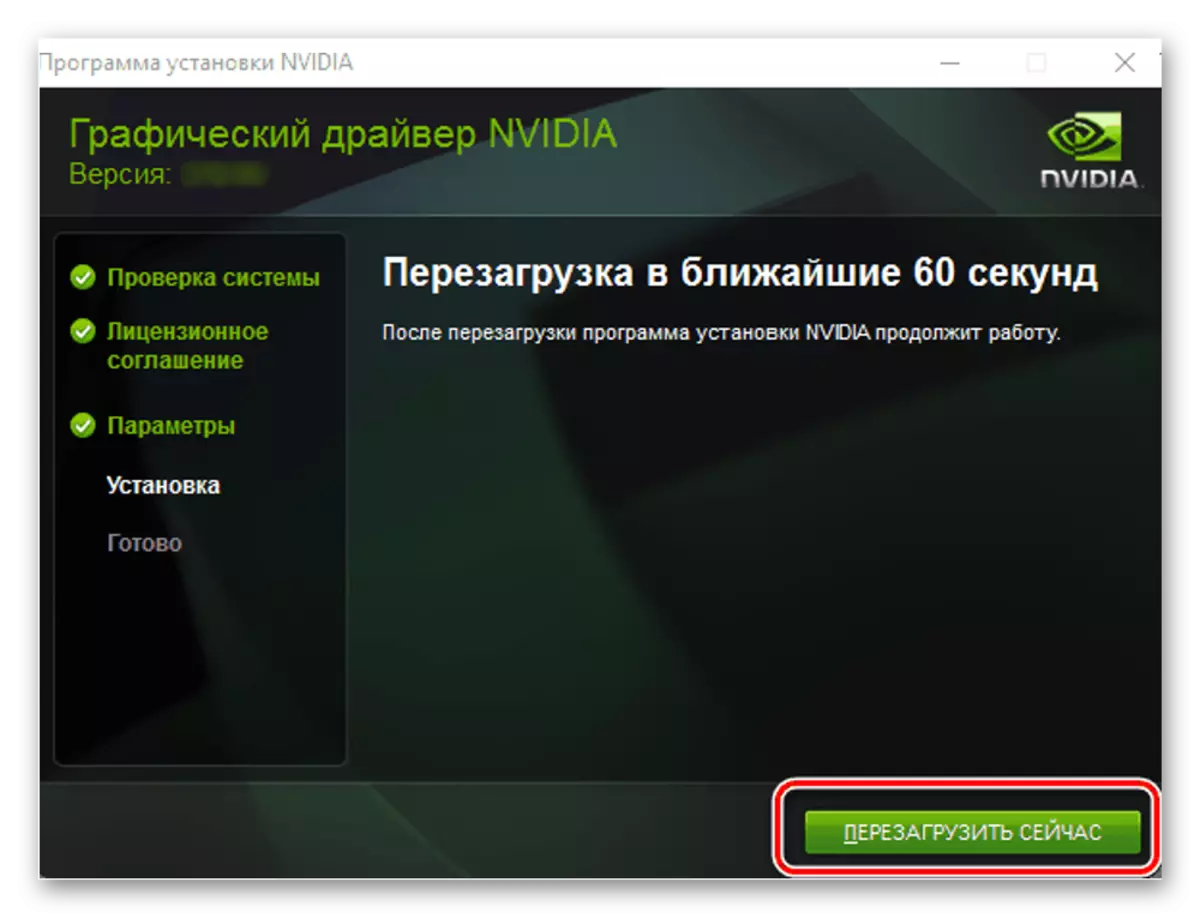
Takoj, ko se OS izvaja, se bo postopek namestitve nadaljeval samodejno. Ko bo končana, vam bo NVIDIA zagotovila kratko poročilo. Ko ga berete ali ignorirate, pritisnite gumb Zapri.
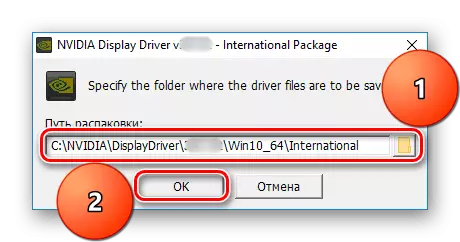

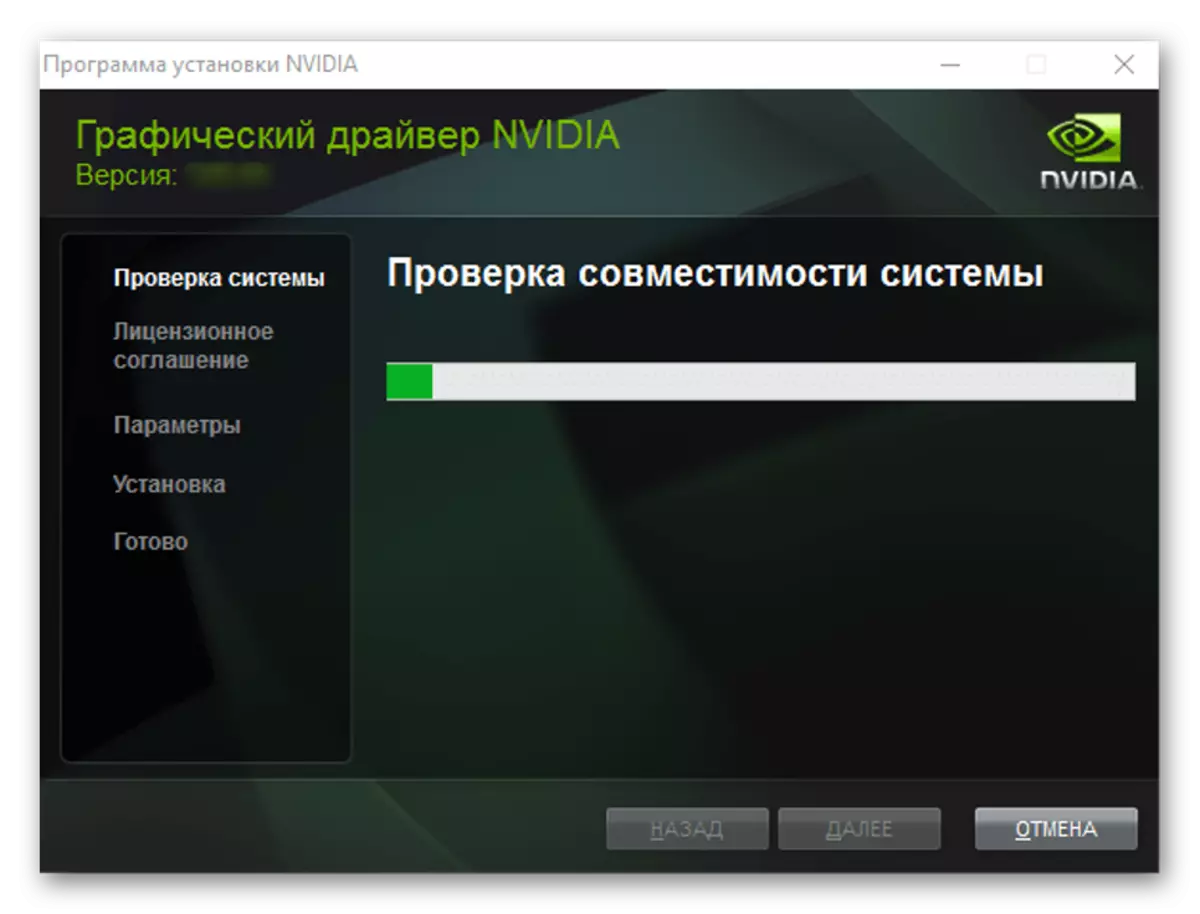

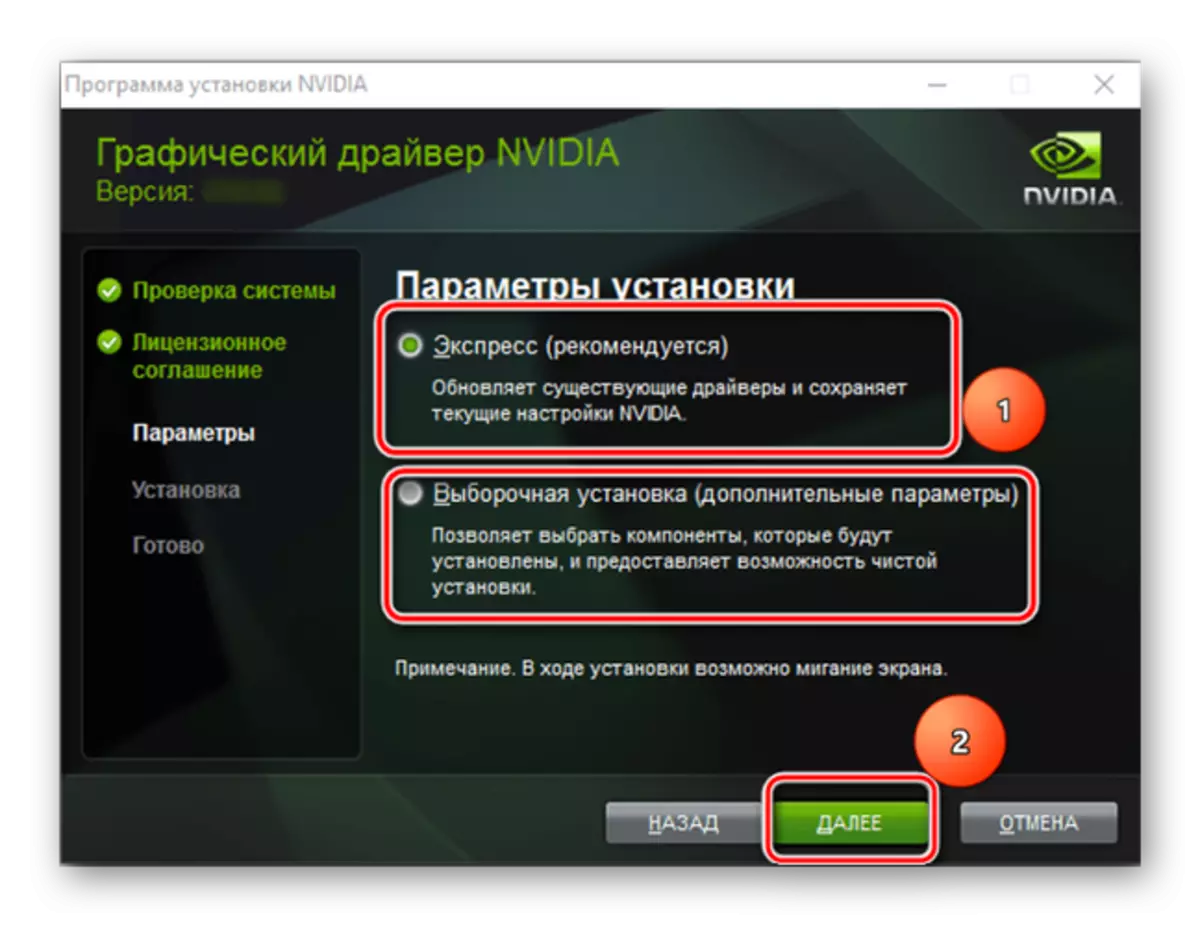
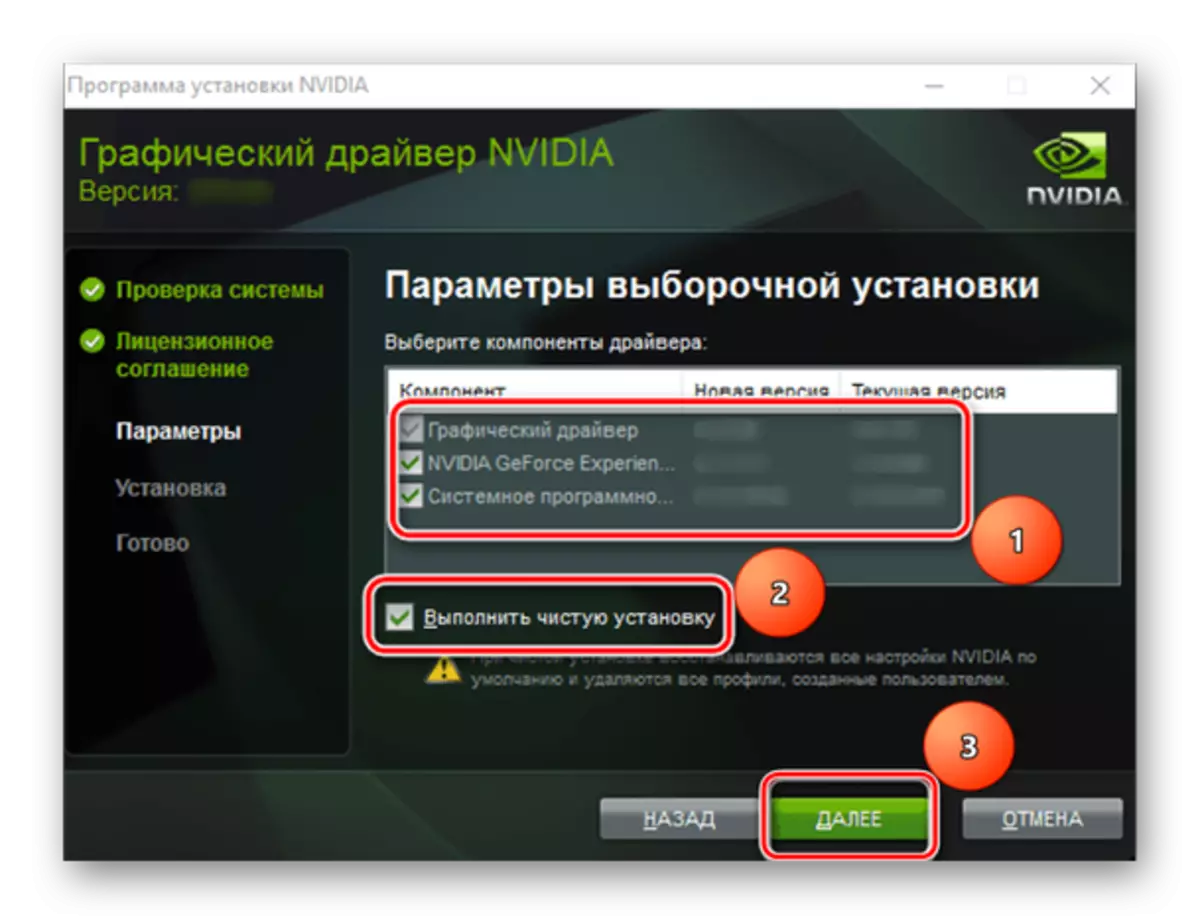

Montaža gonilnika za grafično kartico GeForce GT 240 se lahko šteje za dokončano. Prenos potrebne programske opreme z uradnega spletnega mesta je le ena od obstoječih možnosti za zagotavljanje pravilnega in stabilnega delovanja adapterja, upoštevajte spodnji del.
Metoda 2: Spletna storitev na spletni strani razvijalca
V navodilu, opisanem zgoraj, je bilo treba iskati primernega voznika ročno izvesti. Natančneje, je bilo treba določiti vrsto, serijo in družino video kartice NVIDIA. Če tega ne želite, ali preprosto niste prepričani, kaj veste, kaj je grafični adapter nameščen v vašem računalniku, lahko "zahtevate" spletno storitev podjetja, da določi te vrednosti namesto na vas.

Ta različica gonilnika za prenos za grafično kartico ima eno očitno prednost pred tem, kar smo opisali, je odsotnost potrebe po ročni izbiri potrebnih parametrov. Ta pristop k procesu ne omogoča, da se ne naloži potrebne programske opreme na računalnik, ampak tudi pomagajo najti, ko NVIDIA grafični adapter parametri niso znani.
Metoda 3: programska oprema blagovne znamke
Opcije, ki se štejejo nad namestitvijo NVIDIA, je omogočila namestitev na računalniku ne samo sama gonilnik video kartice, temveč tudi izkušnje Geforce. Ena od funkcij tega pomožnega programa, ki se izvaja v ozadju, je pravočasno iskanje voznika z naknadnim uporabniškim obvestilom, ki ga je treba prenesti in namestiti.
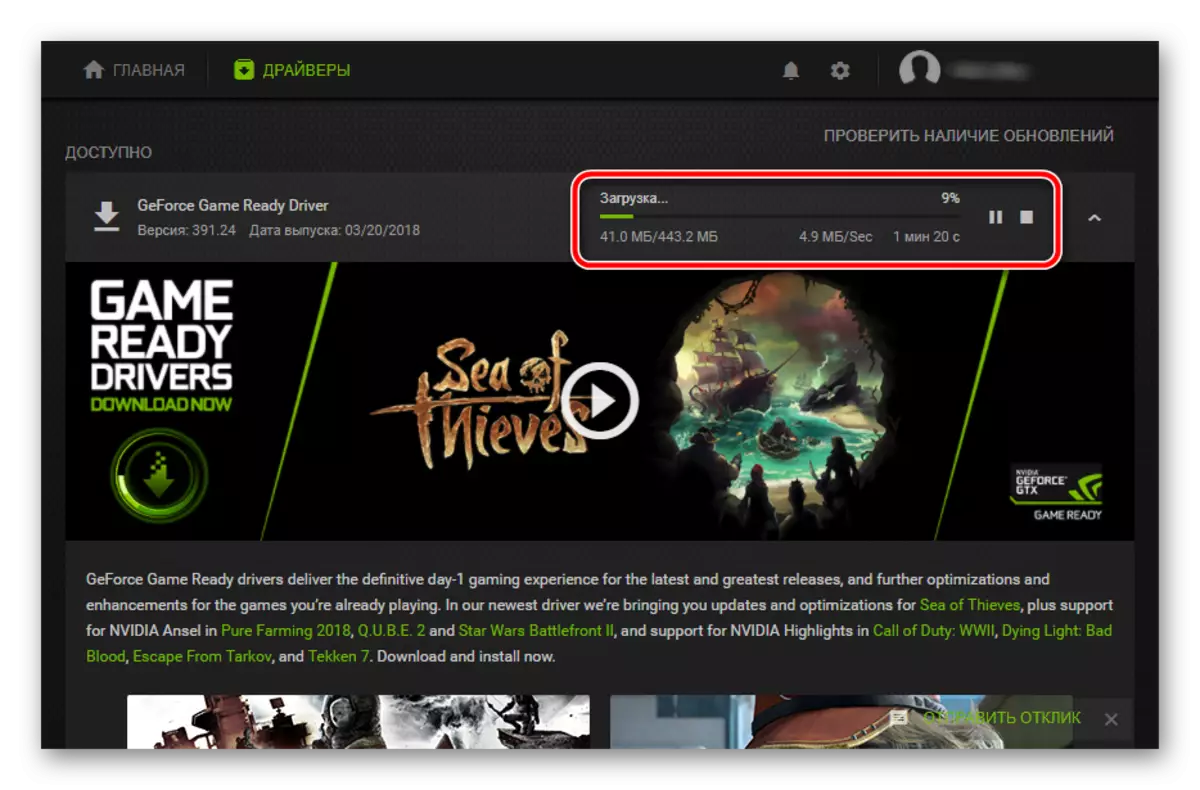
Če ste predhodno namestili programsko opremo blagovne znamke NVIDIA, potem je dovolj, da klikne na ikono v sistemskem pladnju, da preverite razpoložljivost posodobitev. Z zagonom aplikacije tako, kliknite gumb z napisom "Preverite za posodobitve", ki se nahaja v zgornjem desnem kotu. Če obstaja, kliknite »Prenesi«, in po zaključku prenosa izberite vrsto namestitve. Preostali del programa se bo izpolnil za vas.
Preberite več: Namestitev gonilnikov video kartic z uporabo izkušenj z NVIDIA GEFORCE
Metoda 4: Programska oprema od razvijalcev tretjih oseb
Obstajajo programi, ki so opremljeni z bistveno obsežnejšim funkcionalnostjo kot izkušnje NVIDIA GEFORCE, ki smo jih zgoraj. To je specializirana programska oprema za prenos in samodejno namestitev manjka v sistemu in zastarelih voznikov. Takšne rešitve na trgu so predstavile precej veliko, in vsi delajo po podobnem načelu. Takoj po zagonu skeniranja sistema so manjkajoči in zastareli vozniki določeni, po katerih se prenesejo in namestijo v samodejnem načinu. Uporabnik potrebuje samo nadzor procesa.

Preberite več: Popularna programska oprema za iskanje in namestitev gonilnikov
V zgornjem členu spodaj se lahko seznanite s kratkim opisom aplikacij, ki vam omogočajo, da namestite gonilnike za katero koli komponento strojne opreme PC, ne samo video kartico. Priporočamo, da posebno pozornost posvetite rešitvi DriverPack, saj je to najbolj funkcionalna rešitev, poleg najbolj obsežne baze podatkov voznikov za skoraj vse železo. Mimogrede, ta priljubljeni program ima spletno storitev, ki nam bo koristna pri izvajanju naslednjega gonilnika za voznika za GEFORCE GT 240 grafično kartico. V istem, kako uporabljati gonilnik, lahko preberete v ločenem članku .
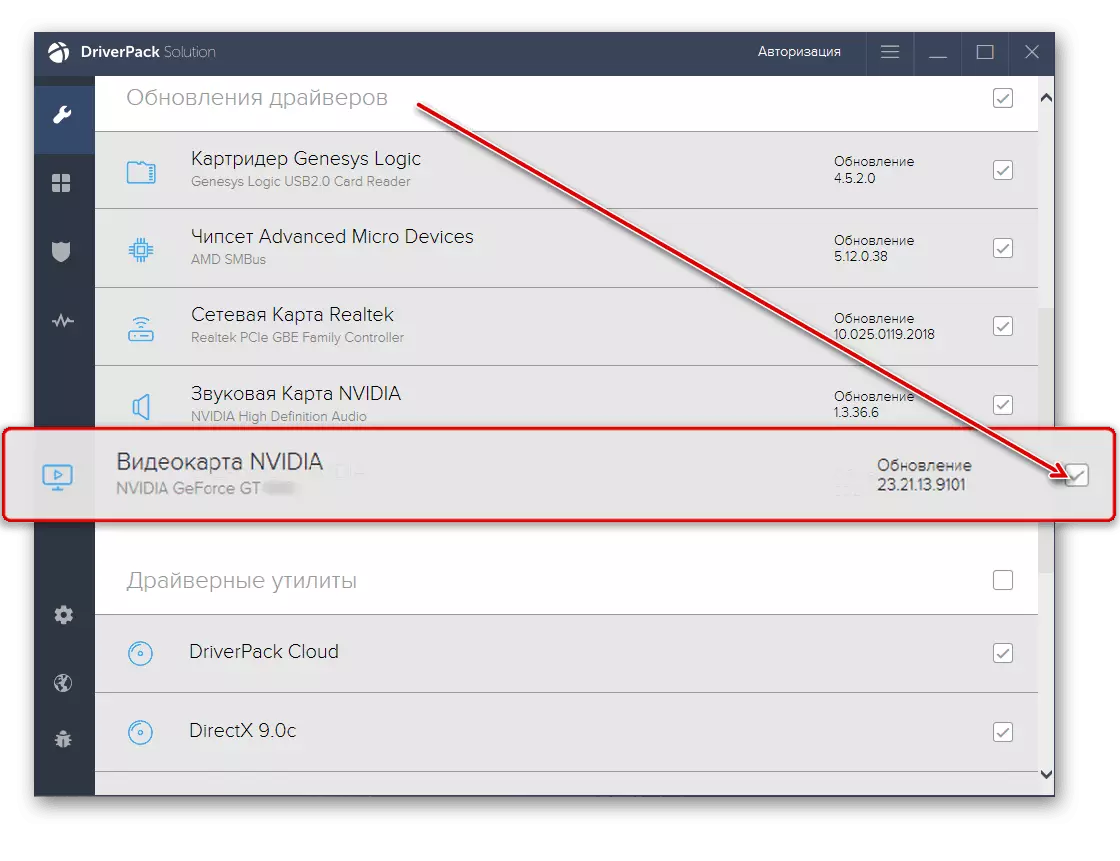
Preberite več: Kako uporabljati rešitev DriverPack
Metoda 5: Specializirane spletne storitve in ID
Vse železne komponente, nameščene v računalniku ali prenosnem računalniku, poleg njenega neposrednega imena, imajo edinstveno kodno številko. Imenuje se identifikator opreme ali skrajšana ID. Poznavanje te vrednosti lahko preprosto najdete želeni gonilnik. Če želite izvedeti ID grafične kartice, ga najdete v upravitelju naprav, odprite "Lastnosti", pojdite na zavihek "Podrobnosti" in nato izberite Element Ed End iz spustnega seznama Lastnosti. Poenostavimo vašo nalogo, preprosto z zagotavljanjem ID za NVIDIA GEFORCE GT 240:
PCI \ tEn_10DE & DEV_0CA3
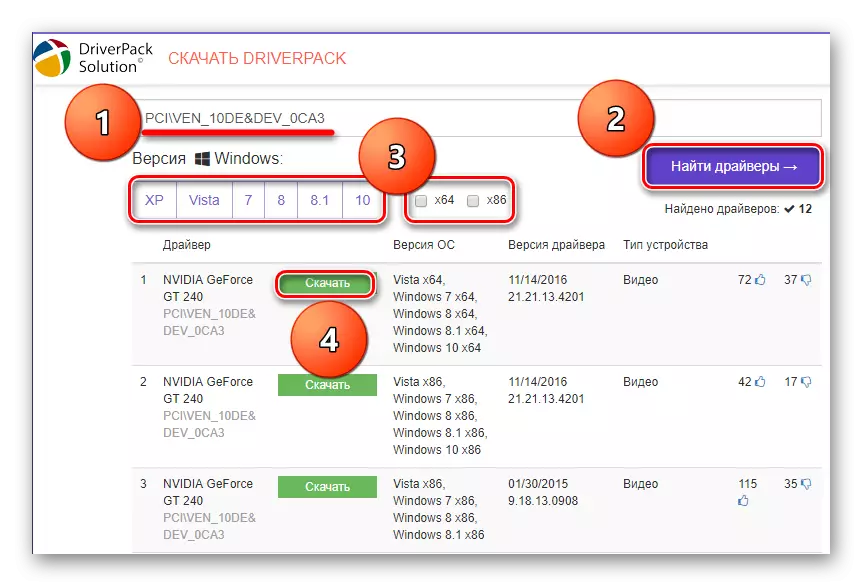
Kopirajte to številko in jo vnesite v iskalni niz na eni od posebnih spletnih storitev, ki vozniku omogočajo iskanje identifikatorja (na primer zgoraj navedeno spletni vir gonilnika). Nato zaženite iskanje, izberite ustrezno različico operacijskega sistema, njegovo izpust in prenesite želeno datoteko. Postopek je prikazan na zgornji sliki, podrobna navodila za delo s takimi mesti pa so predstavljena v naslednjem članku:
Preberite več: Iskanje, Prenesi in namestite Hardware Driver
Metoda 6: Standardna sistemska orodja
Vsaka zgoraj opisana metode pomeni obisk uradnih ali tretjih oseb spletnih strani, iskanje in prenos izvršljive datoteke gonilnika in poznejše namestitve (ročno ali samodejno). Če ne želite ali iz nekega razloga tega ne morete storiti, lahko uporabite sistemska orodja. S sklicevanjem na razdelek »Upravitelj naprav« in odpiranje kartice »Video Adapter« morate z desno tipko miške kliknite na grafični kartici in izberite element »Update Driver«. Nato je enostavno enostavno slediti navodilom po korakih standardnega čarovnika za namestitev.
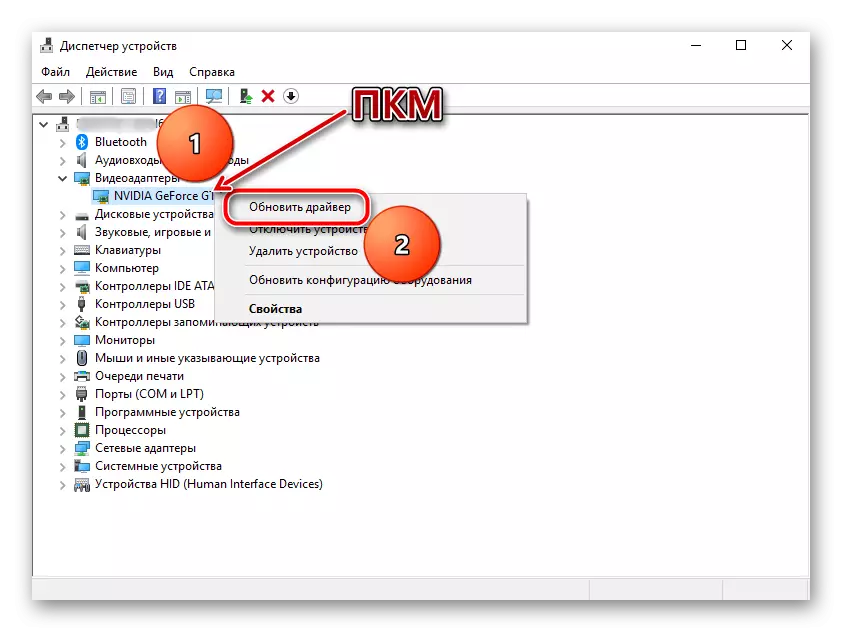
Preberite več: Namestitev in posodabljanje gonilnikov z operacijskim sistemom Windows
Zaključek
Kljub dejstvu, da je bil Grafični adapter NVIDIA GEFORCE GT 240 izpuščen že kar dolgo časa, prenesite in namestite, da voznik še vedno ni veliko dela. Edini potreben pogoj za reševanje te naloge je imeti stabilno internetno povezavo. Kateri je predstavljen v možnostih iskanja članek, da izberete, rešite samo vas. Priporočamo, da prenesete voznika, ki ga je mogoče prenesti, na notranjem ali zunanjem pogonu shraniti konstanten dostop, če je potrebno.
